前回の記事
前回の記事では、記事や固定ページの編集や削除する方法について確認しました。
今回は、ウィジェットの設定方法について確認しましょう。
僕のAdvent Calendarを読み終わった人が、
「へぇ簡単なんだなぁ〜 自分もWordPress使ってサイト作ってみようかな〜」って思うあなたがそこにいたのなら、、、、
読むだけで、頭の中WordPress化しちゃったんだよッ!!!!
ウィジェットについて
ウィジェットとは、ブログの左右のカラムに配置する、カレンダーや記事一覧、検索窓のようなパーツを導入できる機能です。
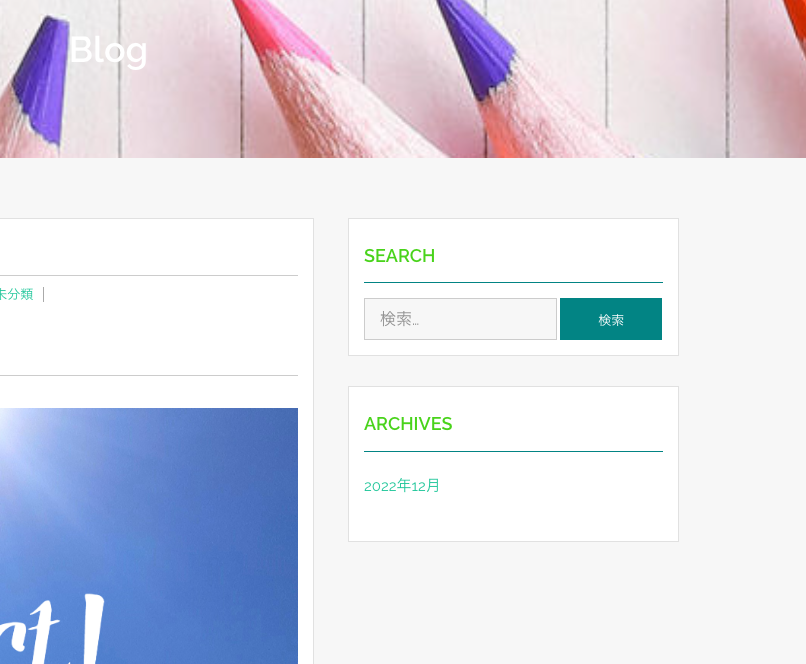
ウィジェットを設置する方法
WordPress管理画面の外観>ウィジェットメニューを開きます。
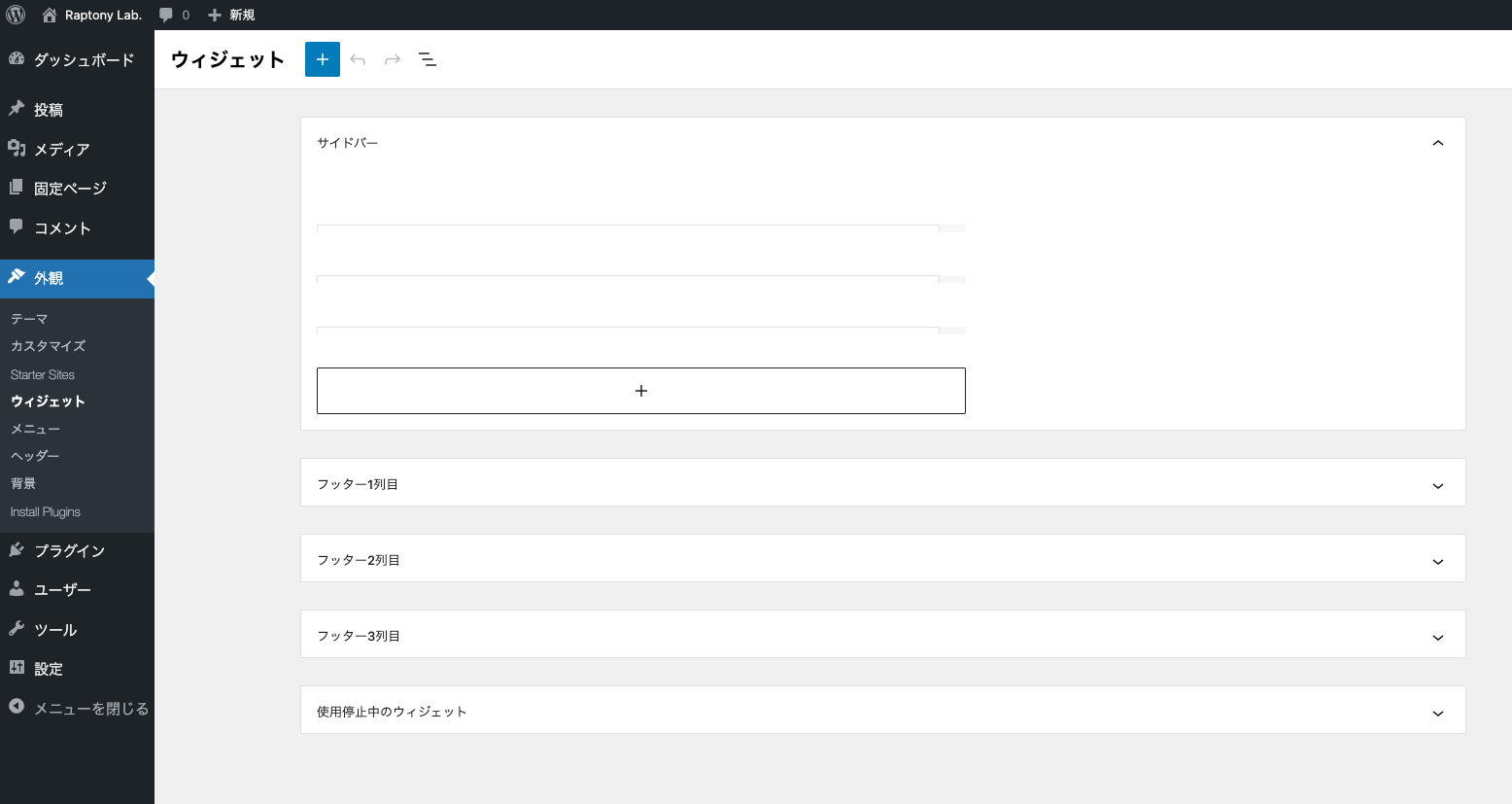
このテーマでは、サイドバーと、フッターに3列設定ができるようです。設定できるウィジェットの数や位置は、テーマにより異なります。
追加したい位置の+ボタンを押して、ウィジェットを追加します。今回は、カテゴリー一覧を表示してみましょう。
+ボタンを押して、すべて表示ボタンを押すと、追加できるウィジェットが表示されます。
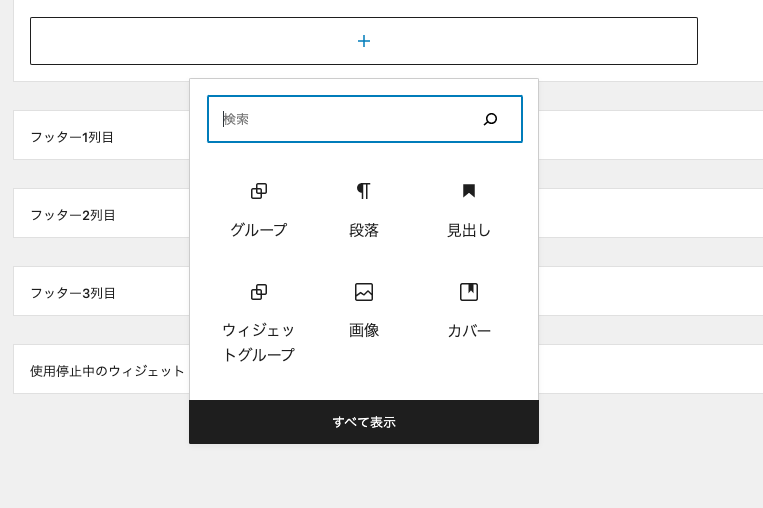
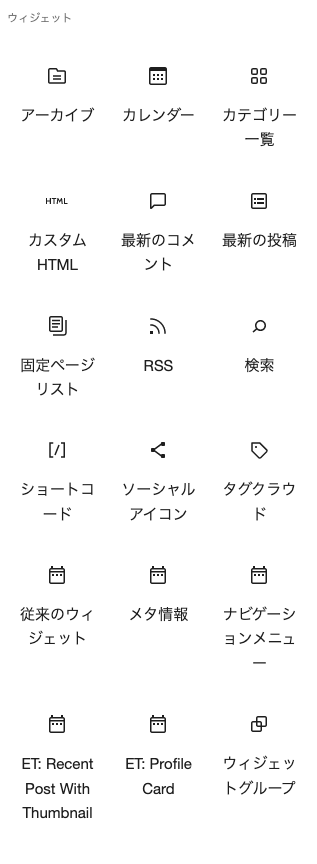
ウィジェットのグループからカテゴリー一覧を選択します。
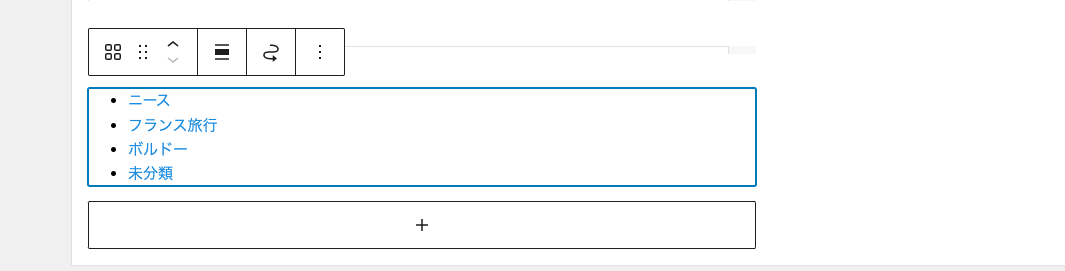
ブロック要素のプロパティ設定を変更することで、表示方法を変更することができます。
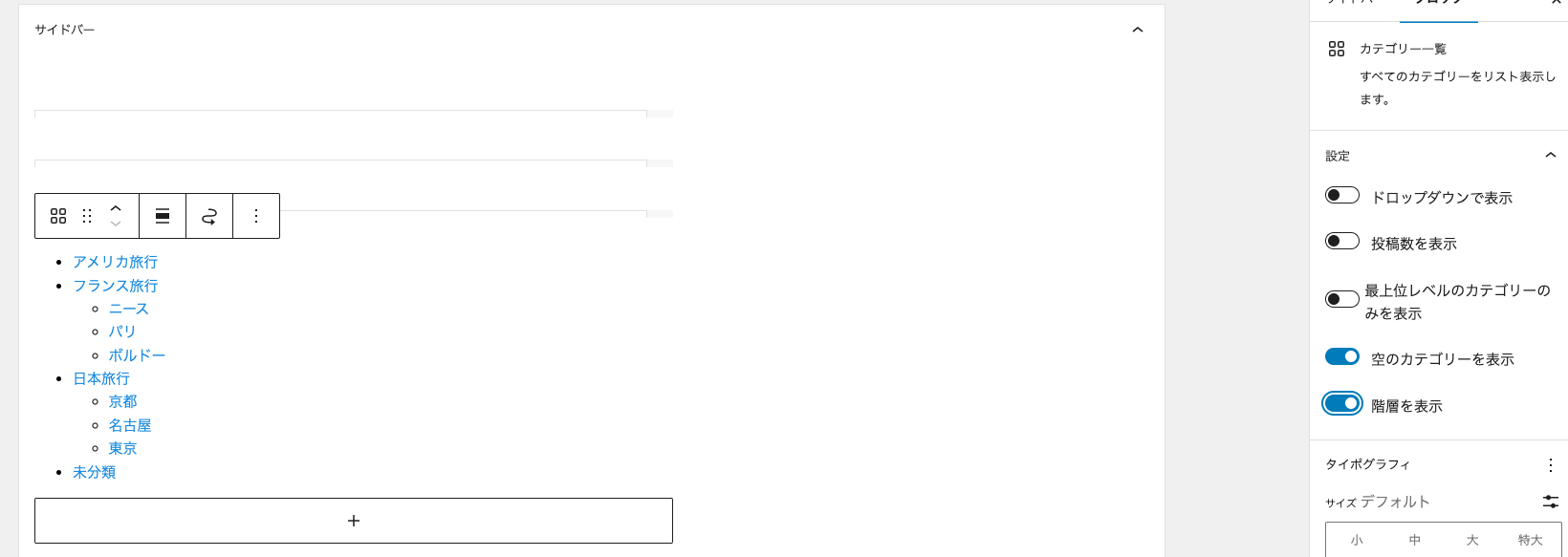
更新ボタンを押すことで、設定を反映します。
サイトを確認して、設定が反映されていることが確認できます。
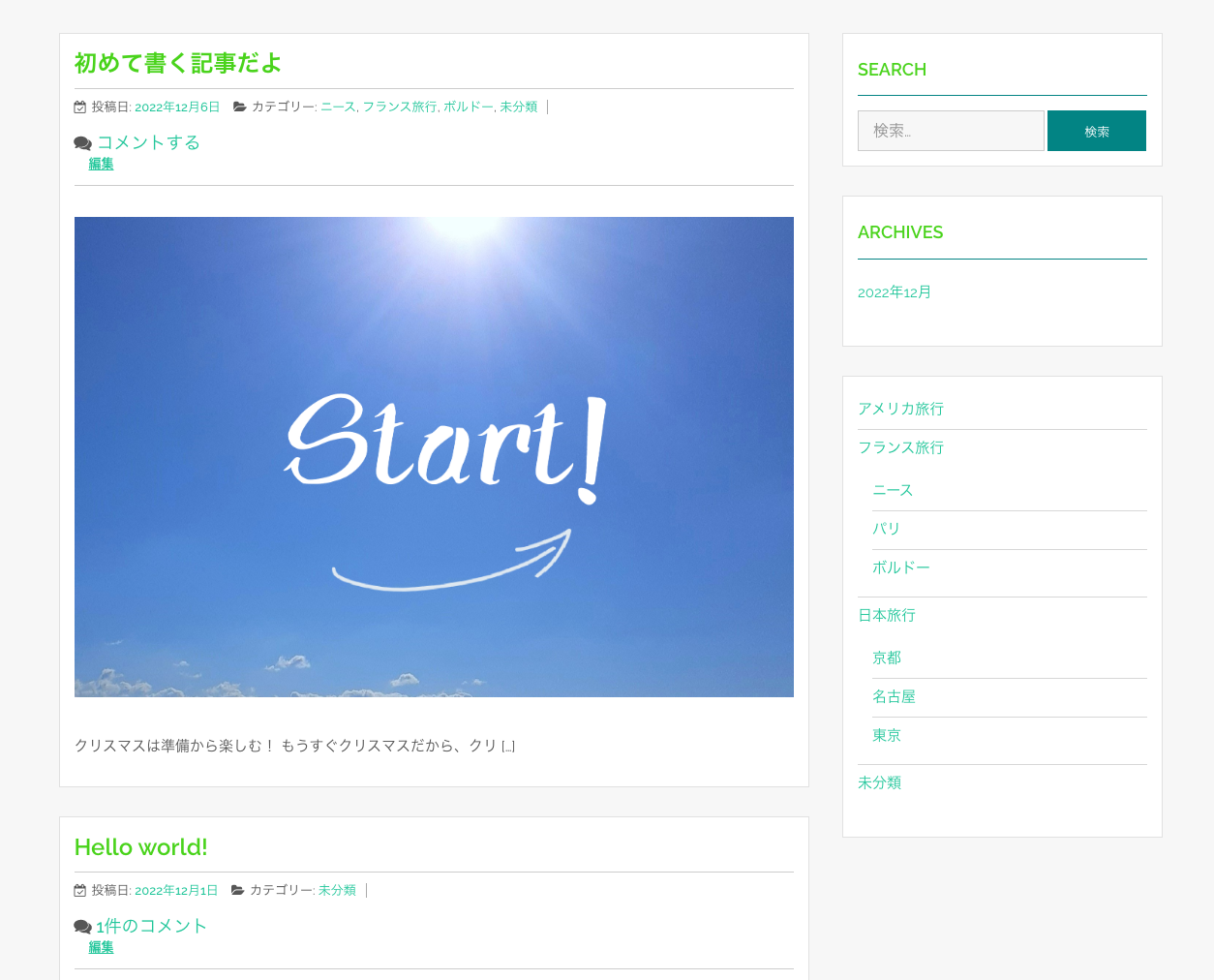
おわりに
今回の記事で、ウィジェットの追加することができました。
次回は、ナビゲーションメニューを設定していきます。